Có nhiều cách để tìm email trong Outlook. Tính năng Instant Search là một trong những cách nhanh và dễ dàng nhất để tìm email trong Outlook.
Khi bạn có nhiều thư trong thư mục Inbox hoặc bất kỳ thư mục thư nào khác, việc xác định email cụ thể sẽ trở nên khó khăn hơn. Trong trường hợp này, bạn có thể sử dụng tính năng Instant Search của Outlook để nhanh chóng tìm thấy email của mình.
Cách tìm email trong Outlook
Để tìm email trong Outlook, hãy làm theo hướng dẫn sau:
Bước 1:
Mở thư mục thư cần tìm email, chẳng hạn như thư mục Inbox.
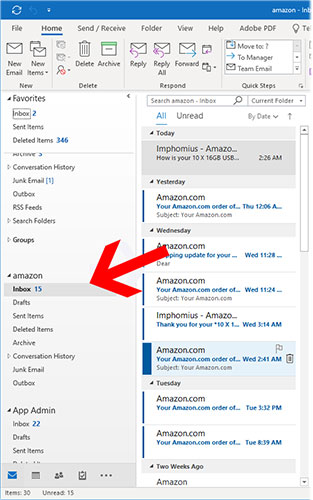
Bước 2:
Sau đó bấm vào hộp văn bản Instant Search trong bảng điều khiển header của thư mục mail, phía trên danh sách email.
Bước 3:
Để tìm kiếm một cụm từ mới, hãy nhập phần văn bản tương ứng để tìm.
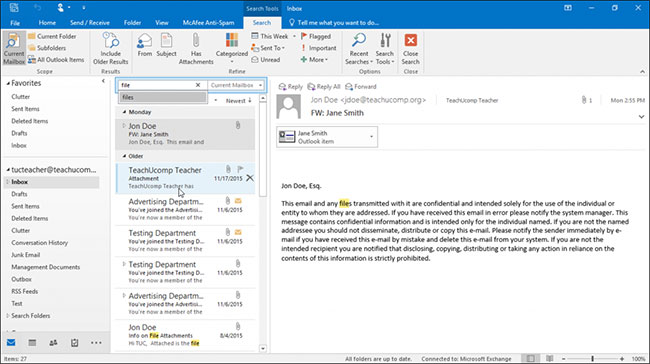
Lưu ý:
Việc tìm kiếm bắt đầu tự động khi bạn nhập. Tuy nhiên, bạn có thể nhấn phím Enter trên bàn phím khi bạn nhập xong cụm từ tìm kiếm, nếu muốn.
Ngoài ra, để chọn từ các cụm từ tìm kiếm trước đó, hãy nhấp vào nút kính lúp ở phía cuối bên phải của trường. Sau đó chọn cụm từ tìm kiếm trước đó từ menu drop-down xuất hiện.
Dù bằng cách nào, Outlook sau đó cũng sẽ hiển thị bất kỳ mục nào phù hợp với tiêu chí tìm kiếm.
Bước 4:
Để đóng tìm kiếm và hiển thị lại tất cả các email của bạn, hãy nhấp vào nút Close Search. Nút này trông giống như biểu tượng X ở phía bên phải của thanh Instant Search.
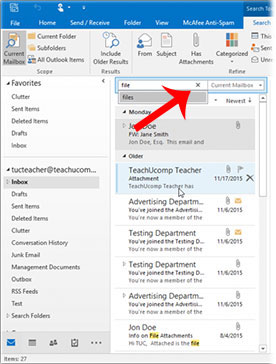
 Công nghệ
Công nghệ  AI
AI  Windows
Windows  iPhone
iPhone  Android
Android  Học IT
Học IT  Download
Download  Tiện ích
Tiện ích  Khoa học
Khoa học  Game
Game  Làng CN
Làng CN  Ứng dụng
Ứng dụng 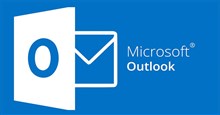





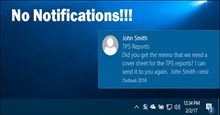
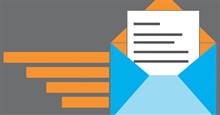











 Linux
Linux  Đồng hồ thông minh
Đồng hồ thông minh  macOS
macOS  Chụp ảnh - Quay phim
Chụp ảnh - Quay phim  Thủ thuật SEO
Thủ thuật SEO  Phần cứng
Phần cứng  Kiến thức cơ bản
Kiến thức cơ bản  Lập trình
Lập trình  Dịch vụ công trực tuyến
Dịch vụ công trực tuyến  Dịch vụ nhà mạng
Dịch vụ nhà mạng  Quiz công nghệ
Quiz công nghệ  Microsoft Word 2016
Microsoft Word 2016  Microsoft Word 2013
Microsoft Word 2013  Microsoft Word 2007
Microsoft Word 2007  Microsoft Excel 2019
Microsoft Excel 2019  Microsoft Excel 2016
Microsoft Excel 2016  Microsoft PowerPoint 2019
Microsoft PowerPoint 2019  Google Sheets
Google Sheets  Học Photoshop
Học Photoshop  Lập trình Scratch
Lập trình Scratch  Bootstrap
Bootstrap  Năng suất
Năng suất  Game - Trò chơi
Game - Trò chơi  Hệ thống
Hệ thống  Thiết kế & Đồ họa
Thiết kế & Đồ họa  Internet
Internet  Bảo mật, Antivirus
Bảo mật, Antivirus  Doanh nghiệp
Doanh nghiệp  Ảnh & Video
Ảnh & Video  Giải trí & Âm nhạc
Giải trí & Âm nhạc  Mạng xã hội
Mạng xã hội  Lập trình
Lập trình  Giáo dục - Học tập
Giáo dục - Học tập  Lối sống
Lối sống  Tài chính & Mua sắm
Tài chính & Mua sắm  AI Trí tuệ nhân tạo
AI Trí tuệ nhân tạo  ChatGPT
ChatGPT  Gemini
Gemini  Điện máy
Điện máy  Tivi
Tivi  Tủ lạnh
Tủ lạnh  Điều hòa
Điều hòa  Máy giặt
Máy giặt  Cuộc sống
Cuộc sống  TOP
TOP  Kỹ năng
Kỹ năng  Món ngon mỗi ngày
Món ngon mỗi ngày  Nuôi dạy con
Nuôi dạy con  Mẹo vặt
Mẹo vặt  Phim ảnh, Truyện
Phim ảnh, Truyện  Làm đẹp
Làm đẹp  DIY - Handmade
DIY - Handmade  Du lịch
Du lịch  Quà tặng
Quà tặng  Giải trí
Giải trí  Là gì?
Là gì?  Nhà đẹp
Nhà đẹp  Giáng sinh - Noel
Giáng sinh - Noel  Hướng dẫn
Hướng dẫn  Ô tô, Xe máy
Ô tô, Xe máy  Tấn công mạng
Tấn công mạng  Chuyện công nghệ
Chuyện công nghệ  Công nghệ mới
Công nghệ mới  Trí tuệ Thiên tài
Trí tuệ Thiên tài